iPhoneの連絡先データをすべて1つのExcelシートにエクスポートしたいのですが、連絡先ごとにCSVファイルではなく、XLS形式またはCSV形式でエクスポートする方法はありますか?iPhoneとiCloudの両方に連絡先を保存していますが、iCloudではvCard形式でしかエクスポートできません。
- Appleコミュニティより
日常生活の中で、iPhoneからExcelスプレッドシートに連絡先をエクスポートする必要があるかもしれません。バックアップ、管理、メールの一括送信、メッセージのやり取りなど、Excel形式で連絡先を保存するのは非常に便利です。では、iPhoneからCSV/Excelに連絡先をエクスポートするにはどうすればよいでしょうか?前述の通り、iCloudではvCard形式でしか連絡先をエクスポートできません。iCloudの連絡先をCSV/Excelにエクスポートするにはどうすればよいでしょうか?この記事では、最適なソリューションを詳細な手順とともにご紹介します。
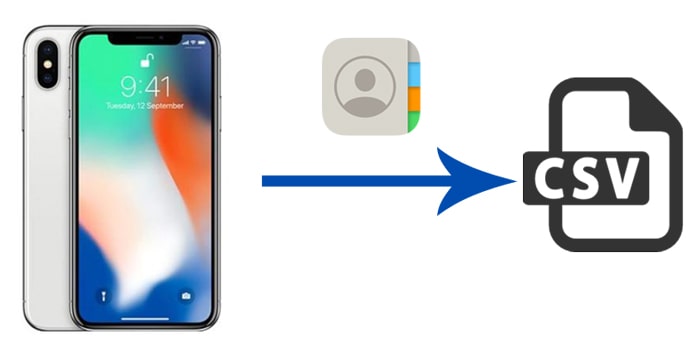
Coolmuster iOS Assistantは、iPhoneの連絡先をCSV/Excelにエクスポートするための最も簡単なソリューションを提供します。このツールを使えば、iPhoneから任意の連絡先を選択し、CSV、vCard、またはXML形式でコンピュータに転送できます。電話番号、住所、メールアドレスなど、すべての連絡先情報を保持できます。
Coolmuster iOS Assistantの主な機能:
iOSアシスタントを使用して iPhone から Excel に連絡先をエクスポートする方法は次のとおりです。
01 PCにiOSアシスタントをインストールして実行し、USBケーブルを使ってiPhoneをコンピュータに接続します。iPhoneのロックを解除し、「このコンピュータを信頼しますか?」というメッセージが表示されたら「信頼」をタップします。

02ソフトウェアがiPhoneを検出すると、以下のインターフェースが表示されます。iPhone上のすべてのファイルがファイルの種類ごとに分類されます。

03左パネルから「連絡先」をクリックすると、iPhoneのすべての連絡先が画面に表示されます。必要な連絡先を選択 > 上部の「エクスポート」ボタンをクリック > 「CSVにエクスポート」を選択 > ファイルの保存場所をカスタマイズします。

CSVファイルをコンピューターに保存したら、Microsoft Excelで開くことができます。電話番号、メールアドレス、住所など、すべての連絡先情報が整理された状態でファイルに保存されていることがわかります。
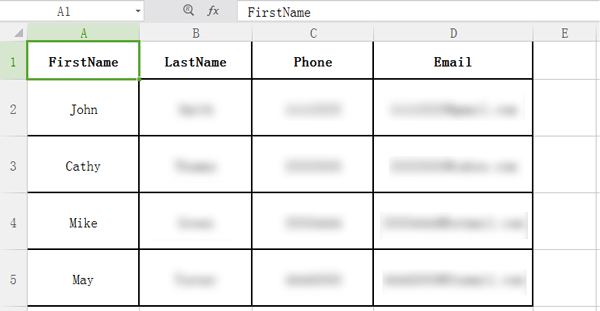
ビデオチュートリアル:
iCloudは、iPhoneの連絡先をExcelにエクスポートする優れたソリューションです。ただし、この無料の方法にはいくつか追加手順が必要です。まず、 iPhoneの連絡先をiCloudに同期し、vCard形式にエクスポートする必要があります。次に、これらのiCloud連絡先をCSV/Excelにエクスポートするには、形式変換ツールが必要です。
iCloud の連絡先を Excel にエクスポートする方法は次のとおりです。
ステップ 1. 「設定」を開いて [あなたの名前] をタップ > 「iCloud」をタップ > 「連絡先」オプションをオンにして、プロンプトが表示されたら「結合」をタップします。( iCloud の連絡先が見つかりませんか?)

ステップ 2. コンピュータでiCloud.comにアクセスし、Apple ID とパスワードを使用して iCloud にサインインします。
ステップ 3. iCloud ホームページで、「連絡先」アプリを選択して連絡先リストを開きます。

ステップ 4. 左下隅の歯車アイコンをクリックし、「すべて選択」を選択してすべての連絡先を選択し、「vCard をエクスポート」をクリックします。

ステップ5. 次に、 Tribulantなどのオンラインコンバーターを使用してvCardをCSVに変換します。変換後、CSVファイルをコンピューターにダウンロードし、Excelで開くことができます。
iTunesはiPhoneのデータをバックアップ・管理するためのツールでもあります。連絡先をExcelファイルとして直接エクスポートすることはできませんが、 Windows連絡先と同期してからExcelファイルとしてエクスポートすることは可能です。
iTunes を使用して iPhone から Excel に連絡先をエクスポートする方法は次のとおりです。
ステップ 1. USB ケーブルを使用して iPhone をコンピューターに接続し、 iTunesを開きます。
ステップ 2. iTunes でデバイス アイコンを選択し、「情報」タブをクリックします。
ステップ3. 「連絡先を同期」の横にあるボックスにチェックを入れ、「 Windows連絡先」を選択、「すべての連絡先」を選択します。次に、「同期」をクリックして同期を開始します。

ステップ 4. 「スタート」メニューで「wab.exe」を検索して、iTunes から同期された iPhone の連絡先を見つけます。
ステップ5. 右上隅の「エクスポート」をクリックし、「CSV(カンマ区切り値)」を選択します。「エクスポート」をクリックしてファイルを保存します。
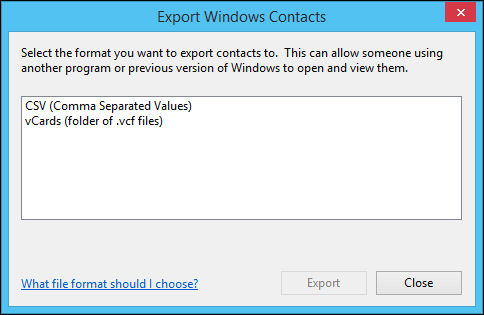
ステップ 6. エクスポートした CSV ファイルを Microsoft Excel で開き、「ファイル」>「名前を付けて保存」に移動します。
ステップ 7.「ファイルの種類」ドロップダウンで「Excel ブック (*.xlsx)」を選択し、「保存」をクリックします。
SA Contacts Liteなど、iPhoneの連絡先をCSVまたはExcel形式にエクスポートできるアプリは数多くあります。このアプリはiPhoneの連絡先管理に特化しており、連絡先をExcelまたはCSVに直接エクスポートしたり、重複した連絡先を結合したりする機能を備えています。
iPhone の連絡先を CSV/Excel にエクスポートする方法は次のとおりです。
ステップ 1. App Store からSA Contacts Liteアプリをダウンロードしてインストールします。
ステップ 2. インストールしたら、アプリを開き、「OK」をタップして必要な権限を付与します。
ステップ 3. アプリ内で、すべての連絡先、特定のグループ、または選択した項目をエクスポートすることを選択できます。
ステップ 4. 選択後、「開始」をクリックして iPhone の連絡先を ZIP ファイルとして保存します。
ステップ 5. 連絡先を Dropbox、OneDrive、Google Drive、Box などのクラウド プラットフォームにエクスポートすることを選択できます。
ステップ 6. 電子メール、Wi-Fi、USB などの希望する転送方法を選択するか、「詳細」をタップして追加オプションを表示します。
ステップ7. 選択が完了したら、「続行」をクリックして続行します。処理が完了すると、連絡先をExcelまたはCSVファイルとして保存およびエクスポートするオプションが表示されます。
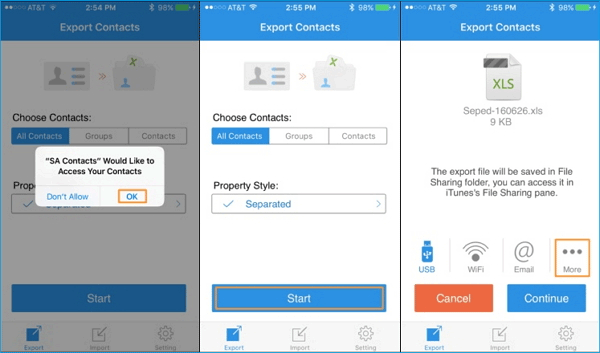
iPhoneからExcelに連絡先をエクスポートする方法は以上です。最も簡単な方法をお探しなら、 Coolmuster iOS Assistantを強くお勧めします。エクスポートしたい連絡先を自由に選択でき、エクスポート前にPCでiPhoneの連絡先をすべてプレビューできます。エクスポート機能に加えて、PCでiPhoneの連絡先を直接管理することもできます。ぜひダウンロードしてお試しください。
関連記事:
ExcelからiPhoneに連絡先を簡単にインポートする3つの方法
iPhoneからiPhoneに連絡先を転送する方法の完全ガイド





